相信很多朋友都遇到过以下问题,就是希沃白板听写功能使用操作方法。针对这个问题,今天手机之家小编就搜集了网上的相关信息,给大家做个希沃白板听写功能使用操作方法的解答。希望看完这个教程之后能够解决大家希沃白板听写功能使用操作方法的相关问题。
希沃白板听写功能如何使用呢?下面是小编介绍希沃白板听写功能使用操作方法,有需要的小伙伴一起来下文看看吧,希望可以帮助到大家!
希沃白板听写功能使用操作方法
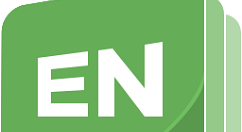
1、进入到希沃白板,若想要使用听写功能,只需要在上方功能栏中找到“听写”,此功能就能够为用户查询单词,获取发音和授课单词卡,
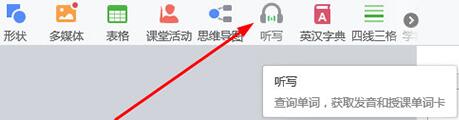
2、弹出听写界面,可以在左边选择单元,并在右边寻找此单元下的单词,若还不知道具体的单元,只需在上方的搜索框中输入你想要查找的单词;软件默认当前的教材为“小学英语三年级上册”,若想要更换学科或课本,只需点击左下角的设置选项即可,
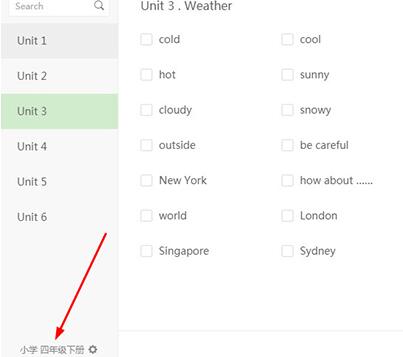
3、弹出教材选择界面,可以根据自己需要选择语文或英语学科,并选择对应的教材、学段与年级,选择完想要听写的单词后点击“下一步”,
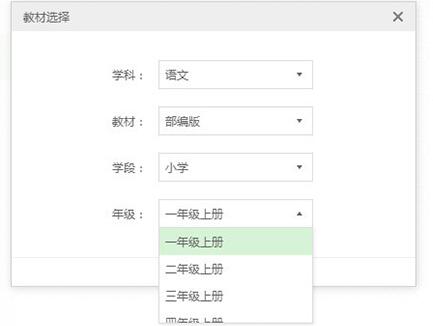
4、通过点击已添加的单词,试听单词听写效果,还可以通过“新增单词”自定义添加单词,新增的单词将会处于Other
Units中,点击左下角的“设置”即可更改听写效果,
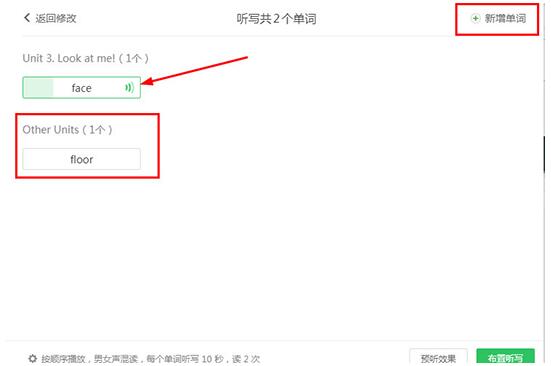
5、软件默认按顺序播放,男女声混读,每个单词听写10秒并读2次,根据自己需要进行修改并保存,最后点击“布置听写”即可,
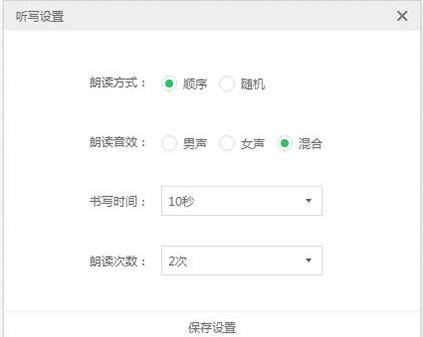
6、开始授课后,点击“开始听写”选项即可听写之前添加的单词。
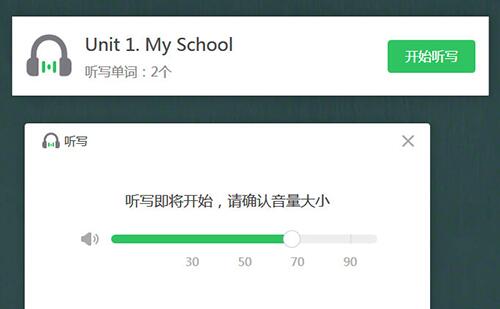
还不了解希沃白板听写功能使用操作的朋友们,不要错过小编带来的这篇文章哦。